笔记本电脑打印横向纸张的方法是什么?步骤如何?
- 电子产品
- 2025-04-01
- 5
在日常办公或学习中,您可能会遇到需要将文档或图片以横向格式打印出来的情况,尤其是在处理报表、海报或是某些专业图表时。如果您使用的是笔记本电脑,那么实现横向纸张打印并不难。下面,我们就一步步详细讲解如何在笔记本电脑上设置打印任务,以实现横向打印。
一、了解打印机与纸张设置
在开始之前,请确认您使用的打印机支持横向打印并与电脑连接正常。同时,确保打印机内已正确安装了适当大小的横向纸张,例如A4横向纸。
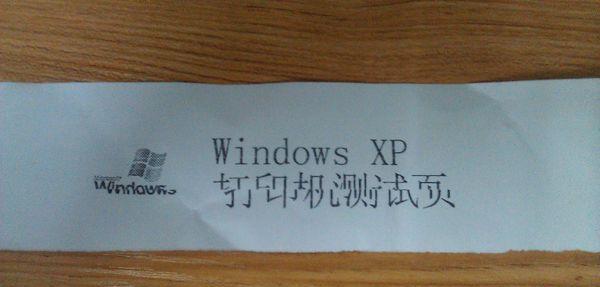
二、设置打印参数
(一)准备文档
打开您需要打印的文档,确保文档格式和内容都已准备好。
(二)执行打印命令
接着,点击文档上方的“文件”菜单,选择“打印”选项,这时会弹出打印设置的窗口。
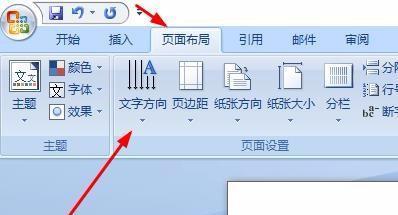
三、详细打印设置步骤
(一)选择打印机
在打印设置窗口中,首先选择您连接的打印机设备。
(二)选择打印方向
在打印设置窗口中,找到“属性”或“首选项”按钮,点击进入。在此页面中,根据不同的打印机和驱动,可能会有不同的选项位置或称呼,但通常您可以找到“纸张方向”或“页面方向”的设置项。选择“横向”,以确保文档以横向形式打印。
(三)页面大小和页边距设置
确认纸张类型是否为横向设置的相应纸张大小,如“A4横向”。同时,调整页边距,确保打印内容不会超出纸张边界。
(四)预览确认
在设置好打印方向后,点击“预览”按钮检查整体布局是否符合预期。特别是图表或图片,确保在横向格式中显示正确。
(五)开始打印
一切确认无误后,点击“打印”按钮,完成横向打印任务。

四、常见问题及解决方法
(一)打印机不支持横向打印
如果打印机确实不支持横向打印,那么您需要修改文档内容或考虑更换支持横向打印的打印机。
(二)设置后打印方向未改变
如果在设置横向打印后,实际打印结果仍为纵向,建议检查打印机的物理设置,确认没有物理卡纸或其他故障。同时,检查驱动是否是最新版本,有时更新驱动程序会解决这类问题。
(三)打印文档格式错乱
如果文档格式在横向打印时错乱,可以尝试调整页边距以及文档内表格、图片等元素的布局。
五、实用技巧和高级设置
(一)使用专业设计软件预览
如果在专业设计软件(如Adobe系列)中制作文档,可以在打印前使用软件自带的打印预览功能进行检查。
(二)配置默认打印方向
对于需要频繁横向打印的用户,可以将打印机的默认打印方向设置为横向,从而简化后续操作。
(三)使用打印队列管理
当多个打印任务同时排队时,使用打印队列管理器可以对打印顺序进行控制,保证横向打印任务优先执行。
六、结束语
通过以上步骤,您应该能够轻松地在笔记本电脑上按照需要完成横向打印任务。请记住,根据不同的打印机和文档类型,一些细节可能会略有不同。务必仔细检查每一步骤,确保无误后再进行打印。如果您遵循了以上建议,但问题仍未解决,可能需要查看打印机说明书或联系打印机制造商获取进一步的技术支持。
版权声明:本文内容由互联网用户自发贡献,该文观点仅代表作者本人。本站仅提供信息存储空间服务,不拥有所有权,不承担相关法律责任。如发现本站有涉嫌抄袭侵权/违法违规的内容, 请发送邮件至 3561739510@qq.com 举报,一经查实,本站将立刻删除。!
本文链接:https://www.yxbdsz.com/article-9456-1.html























